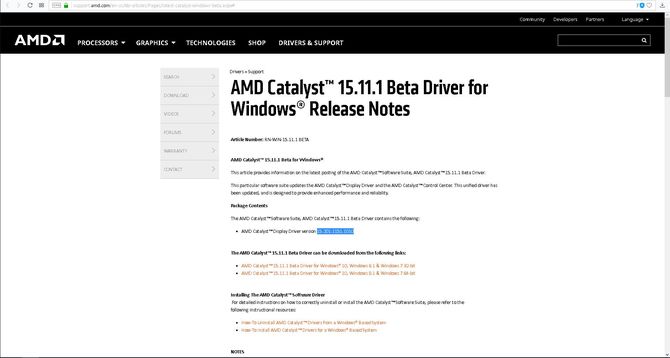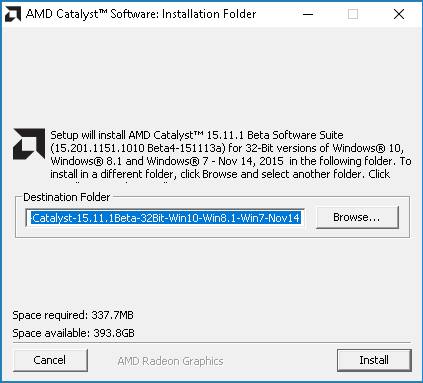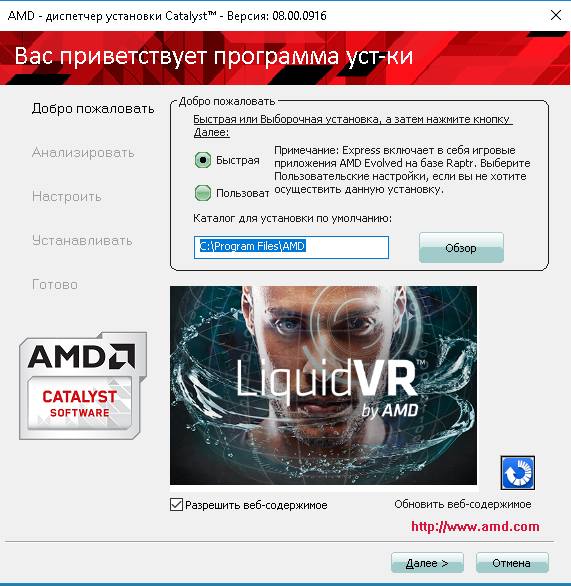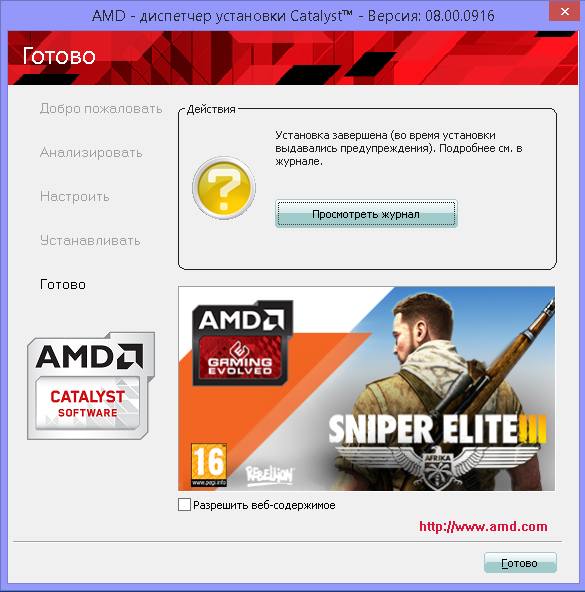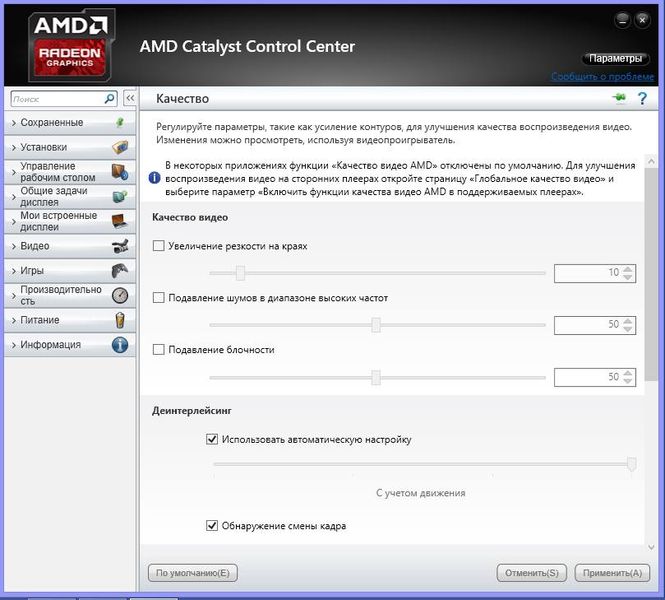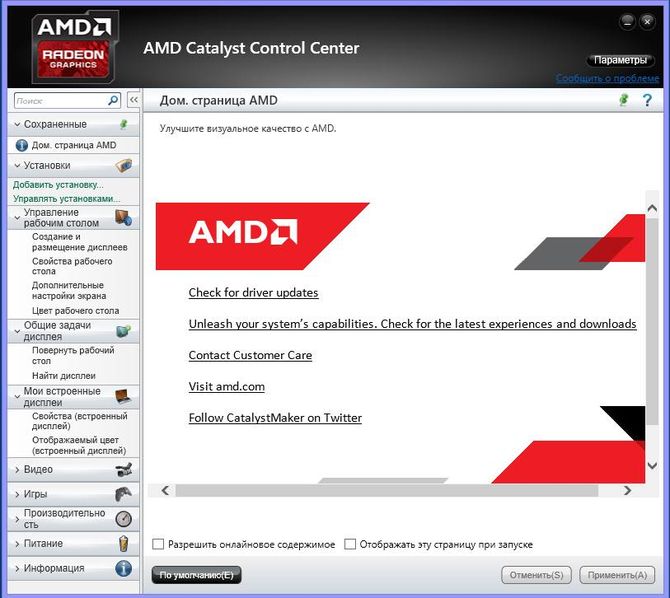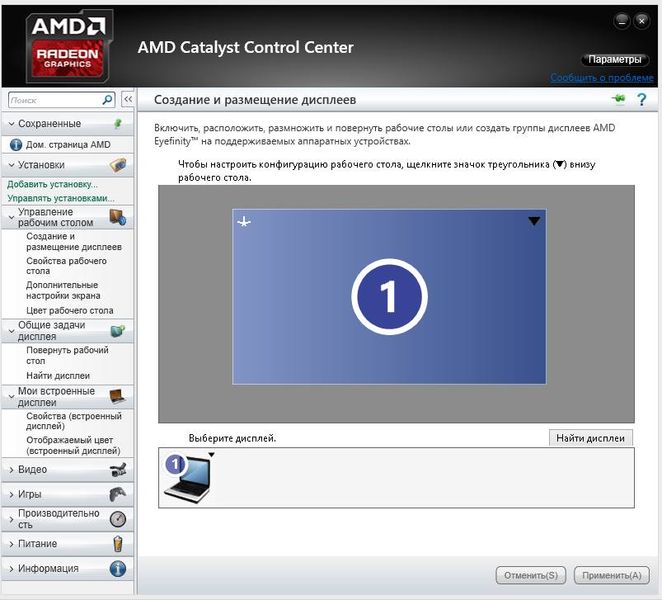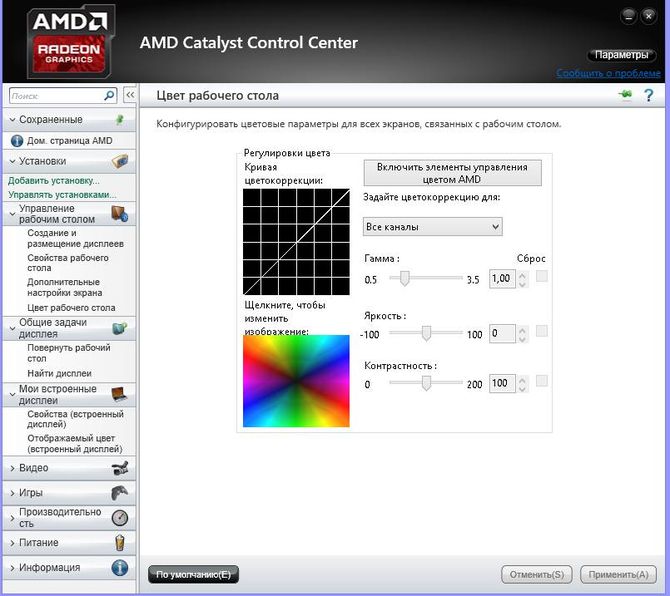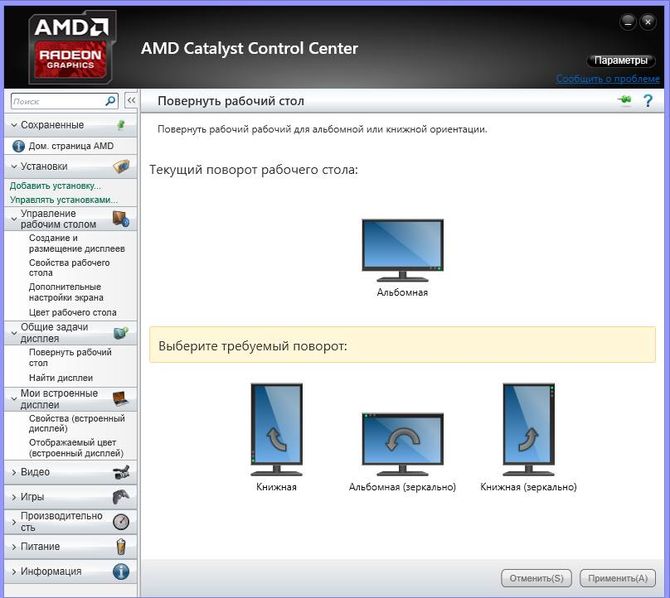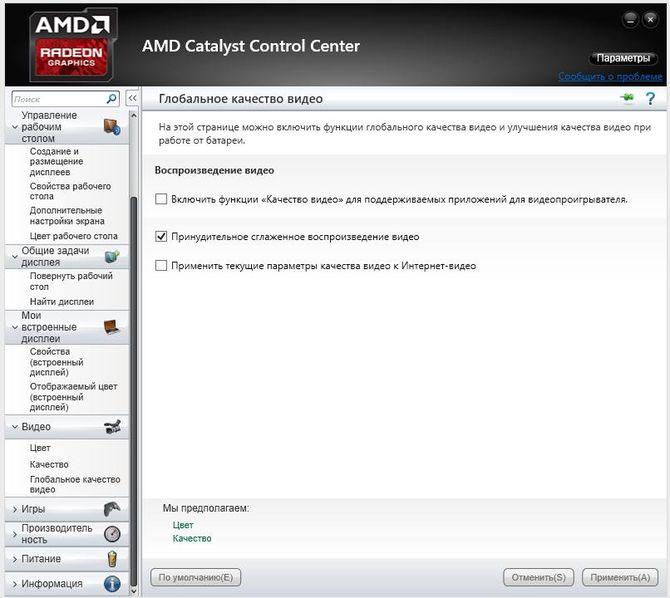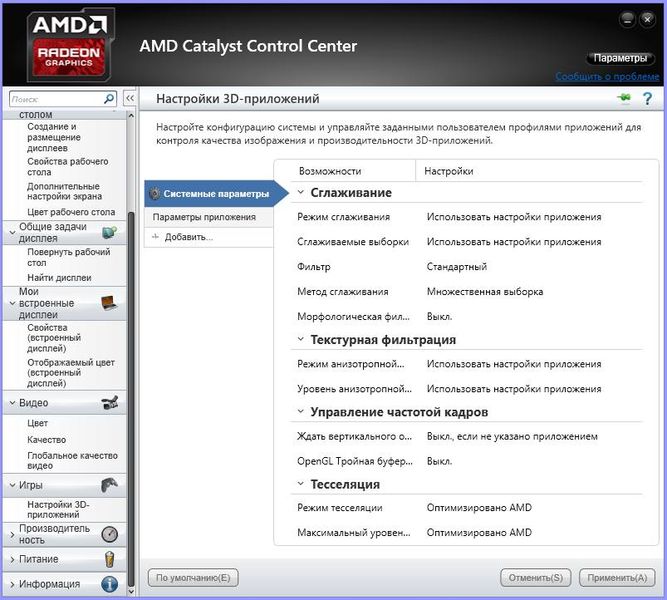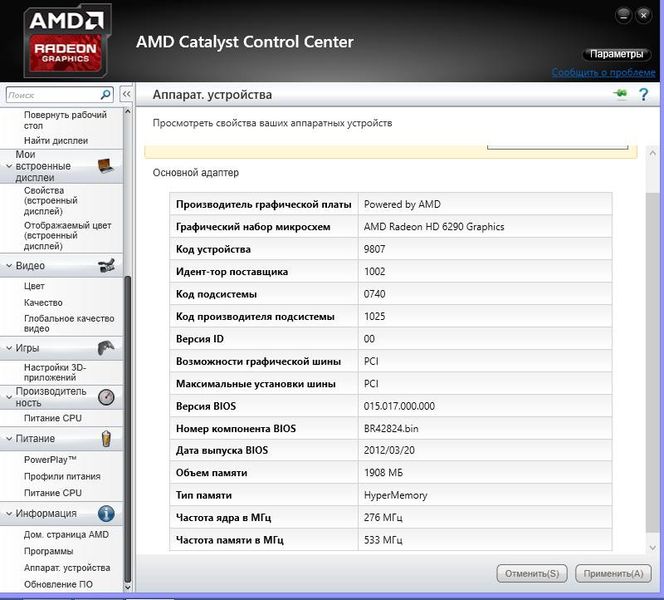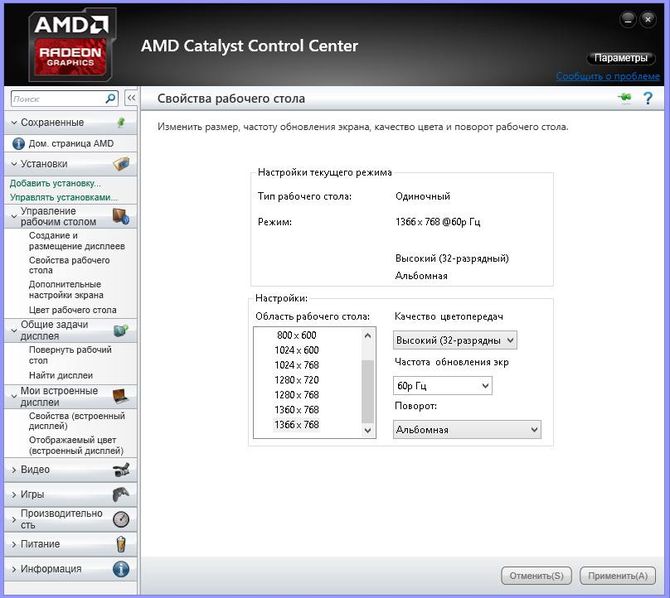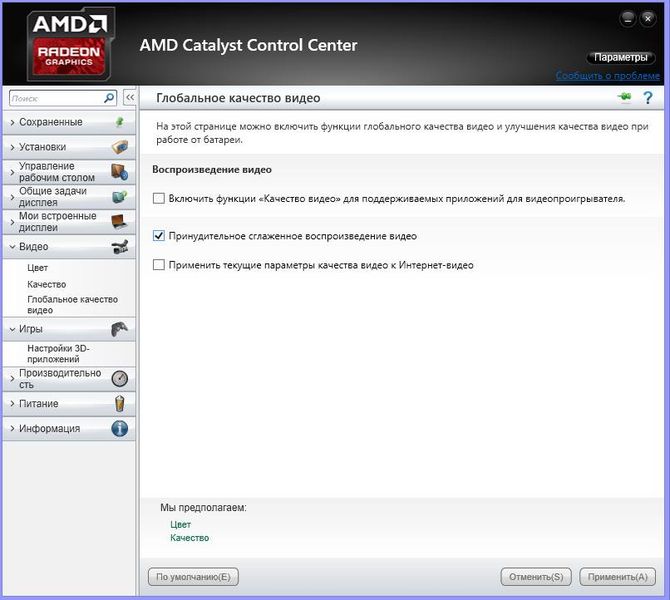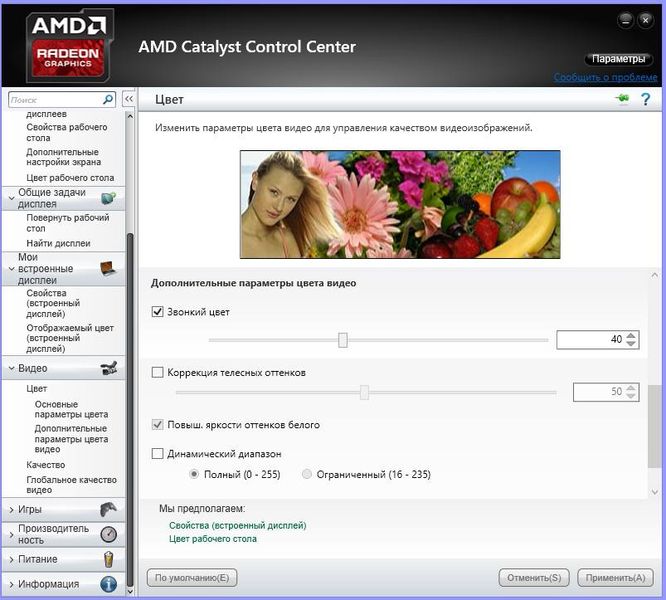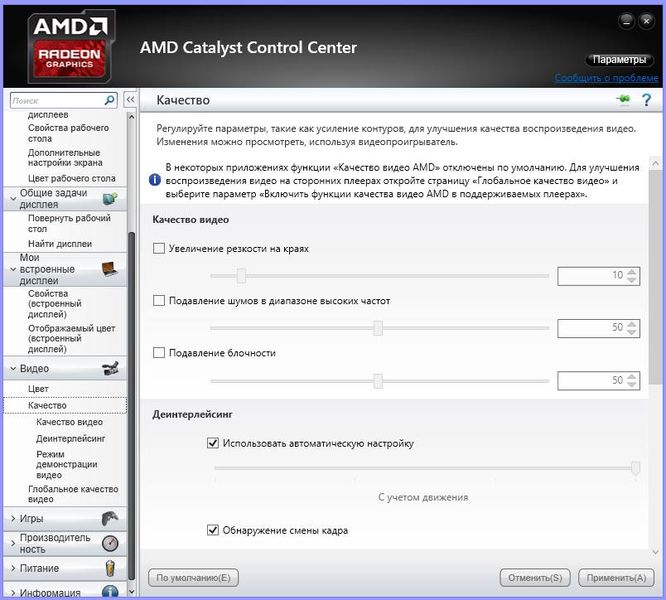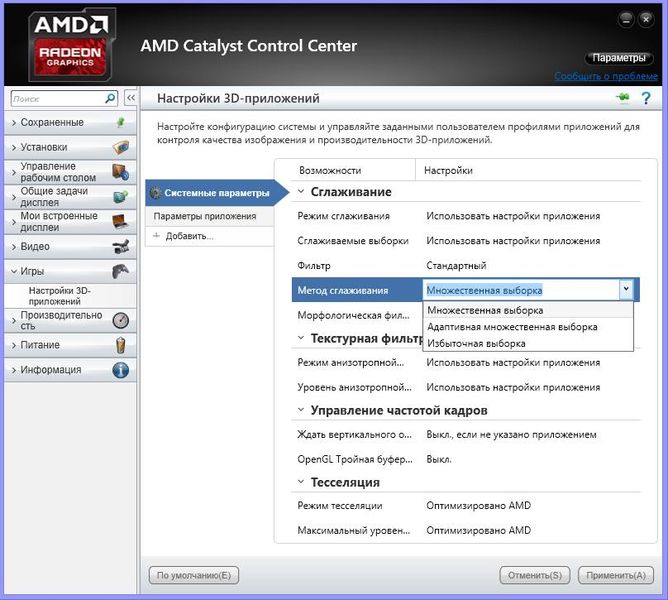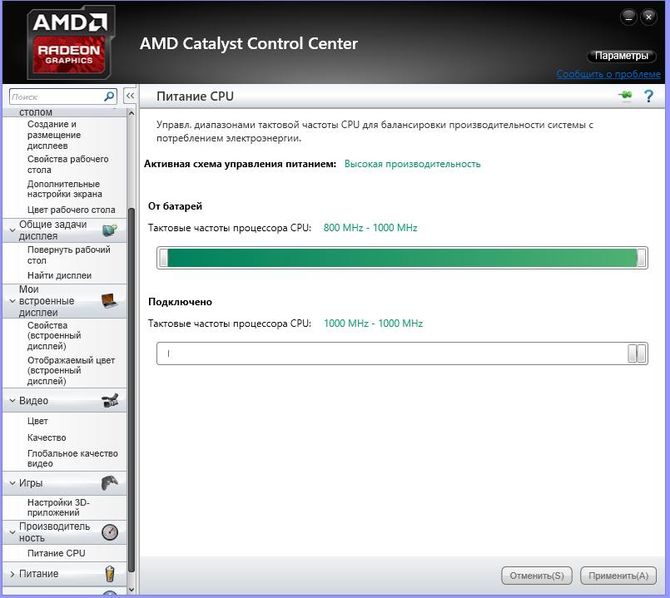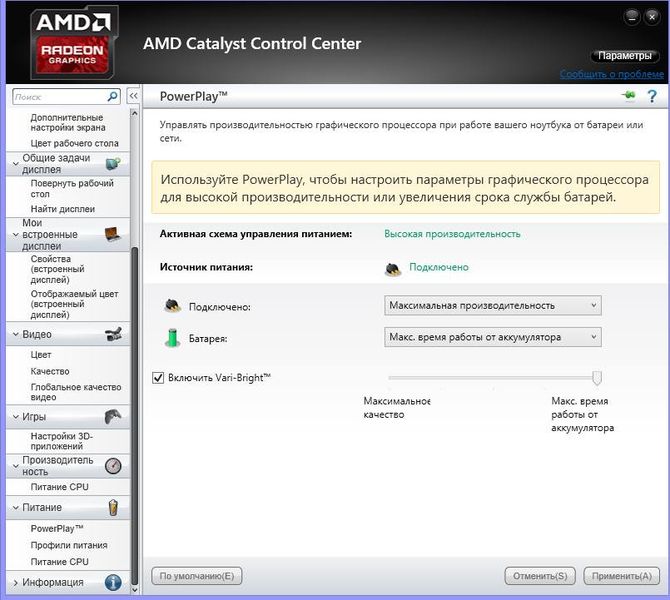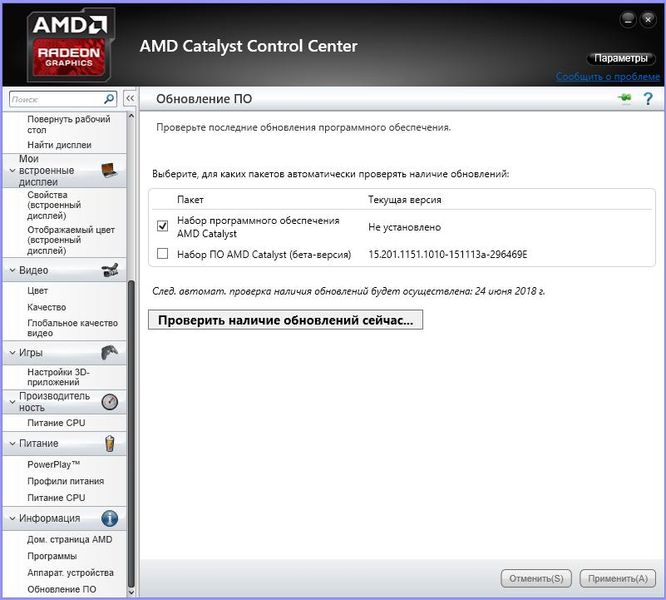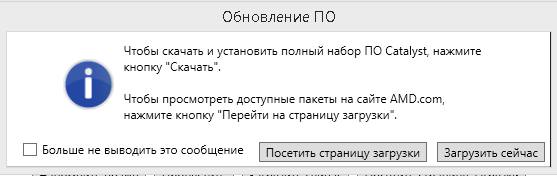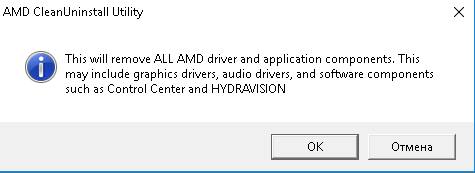Стандартные драйвера AMD включают утилиту, помогающую полностью раскрыть потенциал мощного графического ускорителя. До версии драйверов 15.11.1 включительно это был AMD Catalyst Control Center. Его последняя версия была разработана 4 года назад и сейчас ее можно использовать для графических ускорителей до серии R9 280/290 включительно. Официальная поддержка этой программы прекращена.
Видеокарты, выпущенные до 2015 года не имеют функционала, реализованного в последних видеоускорителях, поэтому нет смысла устанавливать новейшие драйвера на компьютеры с такими видеокартами. Они могут не установится со старой видеокартой, а также содержат не поддерживаемый старым железом функционал, который будет забирать вычислительный ресурс на себя. Новая утилита АМД, которая пришла на смену, обладает примерно тем же функционалом, поэтому легко осваивается при умении обращаться со старым добрым Каталистом.
Для чего нужна специальная утилита для видеокарт
Это программное обеспечение предназначено для тонкой подгонки режима работы видеоускорителя, запускающее себя системным процессом ccc.exe. Производится управление такими параметрами:
- общие показатели производительности;
- внешний вид рабочего стола и параметров экрана;
- установка необходимой производительности при обычной работе и во время обработки видеофайлов;
- настройка совместного использования нескольких видеоускорителей в режиме CrossFire;
- тонкий подбор значений для достижения оптимальной игровой производительности;
- установка параметров энергопотребления;
- поддержание в актуальном состоянии служебных программ АМД, а также информирование пользователя о новостях компании;
- предоставление информации об использующейся версии программного обеспечения и аппаратных особенностях видеокарты;
- управление частотой видеоядра;
- подбор и установка параметров мониторов, подключенных к разным выходам.
Видеоадаптеры, выпущенные по 28 нанометровому процессу до 2015 года и сейчас без проблем подходят для любых современных игр. Единственным их недостатком является значительно большее энергопотребление при максимальной нагрузке, чем у современных видеокарт.
Чтобы обеспечить качественный игровой процесс и оптимально настроить энергопотребление и служит Catalyst. Кроме того, он отрегулирует искаженную цветопередачу у монитора, проблемы с контрастом и показателями яркости.
Хотя Catalyst уже не поддерживается, на сайте АМД есть страница http://support.amd.com/en-us/kb-articles/Pages/latest-catalyst-windows-beta.aspx#, со ссылками для загрузки Каталиста версии 15.201.1151.1010:
К сожалению, по состоянию на начало июня 2018 года, эти ссылки не работают. При их активации появляется окно, содержащее сообщение о проблемах при загрузке файла:
Но, как известно, ищущий обрящет. Скачать последнюю версию Catalyst Control Center для Windows 7, 8, 10 можно с других сайтов, например:
www.techspot.com/downloads/drivers/essentials/amd-catalyst-beta/
www.radeon.ru/drivers/amd/beta/
При скачивании необходимо правильно выбрать версию, соответствующую установленной у Вас операционной системе. При этом также нужно обращать внимание на ее разрядность (32 или 64 разрядная). Дистрибутив для 64-разрядной версии системы занимает 308 мегабайт пространства.
Установка утилиты производится вместе с пакетом драйверов и является интуитивно понятной. При двойном клике на загруженном файле (чаще всего с названием ati catalyst install manager) появится окно, предлагающее выбрать путь для распаковывания файлов драйвера и утилиты, его можно оставить таким как есть:
Затем во всплывающем окне необходимо кликнуть далее и выбрать пункт быстрая установка:
Также нужно будет согласиться с условиями лицензии:
После этого необходимо перезагрузить компьютер и можно пользоваться программой:
Весь процесс можно посмотреть на видео:
Запуск и настройка утилиты
Интерфейс программы очень прост, но все же необходимо рассмотреть его более подробно.
Сначала появляется окно, предлагающее настроить качество воспроизведения видеофайлов:
При переходе на вкладку видеокачество можно будет настроить резкость, подавление шумов, блочность, а также деинтерлейсинг:
Для мощных видеокарт типа Радеон Р9 280/290 все установки можно выставить на максимум. Но если вы пользуетесь ноутбуком или слабой видеокартой, то лучше не использовать предлагаемые улучшения, так как компьютер может начать сильно подтормаживать.
Интерфейс программы имеет множество опций, которые нужно рассмотреть более подробно.
Меню домашней страницы содержит ссылки и адреса АМД, ее службу поддержки и твиттер:
Меню установки позволяют создать и назначить определенные комбинации клавиш для предустановок:
Рабочий стол содержит несколько подменю, которые дают возможность управлять параметрами отображения, которые связаны с монитором или несколькими мониторами. Можно управлять несколькими дисплеями, подключенными к компьютеру:
Удобно организован доступ к изменению разрешения рабочего стола, цветности, частоты обновления и его поворота.
Существует возможность откалибровать цветовую гамму монитора, отрегулировать установки яркости и контраста:
Доступ к возможности поворота экрана оформлен в наглядном стиле:
Команды в разделе видео дают возможность отрегулировать параметры видеокачества:
Игровые опции доступны на вкладке игры:
Раздел информация показывает сведения об установленных драйверах:
Подменю аппаратные устройства показывает детальные особенности видеоадаптера:
Также можно посмотреть полные настройки на видео:
Как настраивать CATALYST для ускорения работы
Ускорить быстродействие видеоподсистемы можно во вкладках видео и 3D-приложениях. Кроме того, необходимо разгрузить процессор и уменьшить использование оперативной памяти, путем отключения автоматического выполнения ненужных служб.
Ускорить быстродействие при просмотре видео можно если установить на минимум все соответствующие опции. Кроме того, можно уменьшить разрешение, понизить частоту обновления кадров экрана на вкладке свойства рабочего стола:
Подменю глобального видеокачества содержит пункт принудительное сглаженное воспроизведение видео, с которого нужно снять выделение:
Подменю цвет на производительность не влияет, можно произвести настройку цветовой гаммы по своему вкусу:
Важным является подменю качество на вкладке видео:
Здесь также нужно снять выделение со всех пунктов для уменьшения нагрузки на видеосистему. Деинтерлейсинг можно оставить в автоматическом режиме, а если есть возможность — отключить.
При наличии пунктов «ускоренное преобразование видео» или «включить аппаратное ускорение» их надо задействовать для того, чтобы активировать аппаратные блоки видеопроцессора.
Оптимизация игрового режима в CATALYST
Значительное увеличение быстродействия в играх может быть получено, если отключить все опции, нагружающие видеоядро. В подменю «Сглаживание» отключаются все виды сглаживания или оставляют выбор самим приложениям. Фильтрацию оставляют стандартной, а метод сглаживания переключают во множественную выборку:
В подменю текстурной фильтрации отключают анизотропную фильтрацию, уменьшают до минимума текстурную фильтрацию или переключают на производительность. Улучшение формата поверхности при наличии этого подменю также выключается. В подменю частоты смены кадров выключают вертикальное обновление и тройную буферизацию.
В подменю тесселяции все пункты надо установить в оптимизировано.
Разгон производительности системы производится на вкладке производительности. Драйвера, содержащие Catalyst имеют встроенную технологию Over Drive, которая дает возможность разгонять видеосистему с помощью заложенных в драйвера возможностей. В мобильных устройствах ее установка не предусмотрена. Нетбук с видеокартой АМД имеет ограниченные возможности по разгону:
При использовании дискретной видеокарты на стационарном компьютере могут появиться дополнительные опции, которые используются для подстройки качества и производительности под конкретного пользователя. Общее правило при желании увеличить производительность – отключить все лишнее. Также при наличии меню AMD OverDrive можно попробовать увеличить частоту графического процессора, памяти, лимит энергопотребления, настроить частоту вращения вентиляторов. Но при этом возрастает риск испортить видеокарту. Эта вкладка выглядит следующим образом:
Вкладка питание открывает доступ к регулировке режима энергопотребления:
В подменю профилей питания можно изменить время отключения дисплея при простое, время перехода в спящий режим и яркость:
Как производить обновление драйверов AMD
Вкладка обновления ПО дает возможность осуществить обновление программного обеспечения АМД:
При нажатии этой кнопки появляется всплывающее окно, позволяющее выбрать для установки новый набор:
Так как поддержка Catalyst фирмой АМД прекращена, страница загрузки выведет Вас на общую информацию на сайте. Чтобы получить обновления нужно нажать загрузить сейчас:
Полученный пакет устанавливается также как и во время первоначальной установки. Обновление приведет к замене программы Catalyst на более новый пакет от АМД Радеон Crimson Edition с похожим интерфейсом:
Этот программный комплекс предназначен для видеокарт АМД, выпущенных в последние несколько лет. Меню в нем проще и нагляднее. Утилита теперь содержит доступ к играм, воспроизведению видео, возможности Relive, настройке монитора и отображает особенности системы. Назначение вкладок аналогично амд каталист контроль центр. Через видеоменю можно отрегулировать показатели отображения цвета, величину яркости и показатели контрастности.
Relive необходим при записи видеофайлов, например, во время игры.
В подменю дисплея можно изменить разрешение рабочего стола, цветовую гамму, масштабировать изображение.
Вкладка система позволяет увидеть, какой драйвер используется, показатели частоты, информацию о ядре, детальные технические параметры компьютера.
Удаление программного пакета CATALYST
Удаление всего пакета драйверов АМД лучше производить, используя специальную утилиту amdcleanuputility для очистки системы от АМД. Штатный деинсталлятор операционной системы не полностью удаляет драйвера и утилиты, поэтому впоследствии могут возникнуть сбои. Утилита по умолчанию находиться в папке с установленными драйверами по пути C:\ProgramFiles\Amd\CIM\Bin64. Кроме того, она доступна на сайте АМД: https://support.amd.com/en-us/kb-articles/Pages/AMD-Clean-Uninstall-Utility.aspx
Для деинсталляции всего пакета программ от АМД кликают на значок программы для очистки, в результате чего получают такое предупреждение:
Этот полезный инструмент сам произведет деинсталляцию и затем предложит произвести перезагрузку.
В результате различных сбоев иногда catalyst Control Centre не запускается, пропадает значок в трее, как правило, находящийся в системном трее. Для его восстановления нужно заново установит пакет драйверов АМД. Перед этим желательно произвести полную очистку системы от сбойных программ АМД.
Использование проверенного временем программного комплекса Catalyst и сейчас уместно на компьютерах, выпущенных до 2014 года. Использование не требует особой квалификации и в полной мере раскрывает возможности компьютера.
Catalyst Control Center- это программное обеспечение, выпущенное компанией AMD, которое предназначено для управления и настройки видеокарт (только марки AMD). Это программное обеспечение является единым центром управления, которой не требует дополнительных программ работы, и включает все нужные инструменты.
Программа Catalyst Control Center позволяет тонко настроить параметры работы видеокарты, следит за обновлениями драйверов, которые скачивает и устанавливает автоматически с официального сайта AMD. Если вы являетесь обладателем видеокарты компании AMD, тогда вам просто необходимо скачать данную программа, чтобы правильно настроить и увеличить производительность вашей видеокарты для комфортной работы.
К сожалению данное программное обеспечение перестали выпускать и поддерживать. В декабре 2014 года компания AMD выпустила крупное обновление драйверов Catalyst Omega, а спустя почти год решила навсегда отказаться от прежнего бренда, использовавшегося ею на протяжении тринадцати лет. Таким образом программа Catalyst Control Center больше не поддерживается с 2015 года, в замены ей было выпущено новое программное обеспечение Radeon Software Crimson Edition, которое является актуальным по сегодняшний день и имеет набор самых последних драйверов с более расширенным функционалом.
Многие продолжают использовать Catalyst Control Center для настройки своих видеокарт, так как эта программа имеет очень простой и понятный интерфейс со всем нужным набором инструментов.
Содержание
- Основной функционал:
- Установка
- Проверка обновления драйверов видеокарты
- Настройка производительности под ваши требования
- Настройка под просмотр видео и фото
- Настройка для игр
- Настройка производительности системы
- Настройки питания
- Причины и решение того, что Catalyst Control Center не запускается
- Как удалить данное программное обеспечение
- Заключение
Основной функционал:
- Настройка производительности.
- Управление рабочим столом.
- Настройка производительности для работы и просмотра видео роликов.
- Настройка переключения между двумя графическими процессорами.
- Настройка производительности в играх.
- Управление питанием видеокарты.
- Обновление драйверов.
- Оповещение о нововведениях в обновленных драйверах.
- Общая информация о видеокарте.
- Управление частотой процессора CPU.
- Управление и настройка работы более одного монитора.
Из-за постоянного обновления драйверов для своих видеокарт компанией AMD необходимо было подстраивать параметры своей видеокарты для оптимальной и максимально производительной работы с разными программами и играми, как раз для этого вам и нужна будет программа Catalyst Control Center.
Это программное обеспечение может помочь вам даже в случае если у вас стоит довольно старенькая видеокарта, программа поможет правильно настроить работы видеокарты и добиться оптимальной работы с программами и немного повысить FPS в играх.
Это приложение самостоятельно отслеживает все изменения в обновленных драйверах видеокарты и оповещает пользователя об этом.
Так же Catalyst Control Center поможет вам в подключении и настройки 2-х и более мониторов к одной или более видеокартам.
Вы могли столкнуться с тем, что монитор тускло и не очень качественно передает цвета и контрастность, с помощью данной программы вы сможете сами настроить эти параметры в обход стандартным настройкам монитора.
Поняв весь смысл и функционал программы Catalyst Control Center можно четко понять, что если вы являетесь обладателем компьютера или ноутбука построенного на базе платформы AMD, вам просто необходимо установить это приложение, что бы использовать его в настройке и контроле своего компьютера или видеокарты.
Установка
Для начала нам необходимо скачать это программное обеспечение с официального сайта, для это переходим по ссылке:
https://support.amd.com/en-us/kb-articles/Pages/latest-catalyst-windows-beta.aspx#
В открывшемся окне нажимаем на ссылку, которая соответствует версии и разрядности вашей операционной системы, после чего произойдет загрузка установочного пакета. Данное программное обеспечение подходит для операционных систем Windows 7/8/8.1/10 с разрядностью X64 и x32.
После того как вы скачали Catalyst Control Center запускаем установщик и проходим все шаги установки, при выборе типа установки выбираем «Быстрая установка», при этом параметре установщик проверит установлены ли драйвера для вашей видеокарты и установит само программное обеспечение Catalyst Control Center.
После завершения установки перезагружаем компьютер, и запускаем программу.
При первом запуске программа может довольно долго производить запуск, поэтому набираемся терпения и ждем.
На этом закончена установка программного обеспечения Catalyst Control Center.
Проверка обновления драйверов видеокарты
Catalyst Control Center самостоятельно следит за обновлениями драйверов на вашу видеокарту. Для того что бы проверить обновление и версию драйвера перейдите в меню «Информация» и выберите пункт «Обновление ПО».
В открывшейся вкладке нажимаем «Проверить наличие обновлений». В том случае если будут обнаружены обновленный драйвера, появится окно в предложение загрузить из, нажимаем кнопку «Загрузить сейчас» и программа автоматически загрузит и установит их.
Настройка производительности под ваши требования
Первым делом что нужно сделать при первом запуске, это изменить стандартное представление окна на расширенное. Это можно сделать в меню «Параметры», которое находится в правом верхнем углу. В выпавшем меню выбрать опцию «Расширенное представление».
Таким образом нам станут доступны все инструменты по настройке в данной программе.
Стоит запомнить, что, если вы используете компьютер, который полностью построен на базе платформы AMD, тогда вы должны иметь 2 графических ядра, встроенное (встроенное видео ядро в процессор) и дискретное (видеокарта). В таком случае при настройке системы через программу Catalyst Control Center параметры с пометкой «Энергосберегающие» будут относиться к встроенному в процессор видео ядру, а все параметры с пометкой «Высокопроизводительные» будут применяться к дискретной видеокарте, которая подключена в разъём PCI express.
Настройка под просмотр видео и фото
Для того, чтобы настроить работу и цветопередачу вашей видеокарты при просмотре фильмов, вам необходимо открыть раздел «Видео» и переходим по вкладку «Цвет (энергосберегающие граф. адаптеры)», установить отметку настроек на разделе «Пользовательские».
После этого с помощью инструментов настроить картинку под те параметры, которые вам больше всего нравятся.
Далее в меню «Видео» выбираем следующую вкладку «Качество (энергосберегающие граф. адаптеры)». В этом окне убираем все галки, со всех пунктов, кроме «Деинтерлейсинг», чтобы лишний раз не нагружать графический процессор и увеличить количество FPS при просмотре высококачественного видео 2К и 4К.
Следующим шагом настройки параметров просмотра видео и фото будет раздел «AMD Steady Video» в меню «Видео». Эта функция позволяет стабилизировать дрожащее видео при съемке которого происходило передвижение. Эта опция позволит уменьшить степень дрожания видео для комфортного просмотра, но и так же лишний раз нагрузить графический адаптер, поэтому советую деактивировать эту опцию, если ваша видеокарта маломощная.
Что касается разделов «Цвет (Высокопроизводительные граф. адаптеры)» и «Качество (Высокопроизводительные граф. адаптеры)» выставляем параметры по аналогии.
И в конце настройки параметров под просмотр видео и фото в разделе «Ускоренное преобразование видео» ставим галку на «Включить аппаратное ускорение». Этот параметр позволит разгрузить графический процессор при воспроизведении высоко форматных видео, или при монтаже и создании видеороликов, через специальные программы.
Настройка для игр
Для того, чтобы настроить производительность вашей видеокарты в играх, необходимо перейти в меню «Игры» и поочередно настроить параметры 3D графики в приложениях. Для этого нам нужно открыть разделы «Настройки 3D-приложений (Энергосберегающие графические адаптеры)» и «Настройки 3D-приложений (Высокопроизводительные графические адаптеры)», собственно в этих разделах и производится настройка графики в играх для разных моделей видеокарт.
Стоит заметить раздел «AMD Radeon Dual Graphics», эта опция разработана специалистами компании AMD и при условии, если ваш компьютер создан на базе платформы AMD, позволяет включить несколько графических процессоров для совместной работы с целью улучшения качества и производительности графики. Советую включить данную функцию, так как она значительно увеличивает производительность видеокарты в играх и приложениях, которые требуют ускоренной графической обработки.
Настройка производительности системы
Для того что бы настроить производительность всей системы, нам необходимо открыть меню «Производительность» и выбрать пункт «Питание CPU». Если вы используете компьютер, тогда частоту процессора ставим на максимальное значение. В том случае если вы обладатель ноутбука на базе AMD, тогда стоит более тонко подойти к этой настройке, так как нам будут доступна 2 параметра настройки частоты процессора.
- От батареи. Этот параметр стоит настраивать с тем учетом, что при выставлении максимального параметра скорость разрядки батареи увеличиться, так как процессор будет потреблять больше электроэнергии. Поэтому если вы хотите продлить время работы ноутбука от батареи выставляйте не максимальное значение.
- Подключено. Этот параметр можно выставить на максимально значение, чтобы увеличить производительность центрального процессора, в том случи если ваш ноутбук подключен к сети и не задействует ресурсы батареи.
Переключение между этими режимами происходит автоматически. Учитывайте, что температура процессора при этих настройках может увеличиться.
Что касается пункта «AMD OverDrive», этот параметр позволяет программе Catalyst Control Center самостоятельно изучить все варианты разгона вашего центрального процессора и приметь максимально подходящие, для увеличения производительности. Так же в некоторых версиях драйверов AMD OverDriveпозволяет управлять скоростью вращения кулеров видеокарты или ноутбука. Советую отключить данную опцию и вручную настроить эти параметры в выше описанном разделе «Питание CPU».
Настройки питания
В этом разделе можно более тонко настроить параметры питания для ноутбуков, а именно энергопотребление при условиях использования ноутбука от сети либо от батареи. Если же вы обладатель компьютера, тогда советую такие параметры как «PowerPlay», «Глобальные параметры переключаемой графики» выставить значение на «Максимальная производительность». При выборе таких параметров система не будет экономить электроэнергию.
Если вы обладатель дискретной и встроенной графики одной марки AMD, тогда при использовании параметра «Максимальная производительность» система будет всегда воспроизводить графику с дискретной видеокарты. В том случае если вы выберите другой параметр, тогда система для экономии электроэнергии будет производить переключение между двумя видеокартами, что может плохо сказаться на производительности в играх, но увеличить время работы от батареи.
Подробнее рассмотрим пункт «Параметры переключаемой графики». В этом разделе вы можете настроить особые параметры производительности и использования нужного графического ядра отдельно для каждого установленного приложения на вашем компьютере. Таким образом для игр или приложений, которые воспроизводят видео высокого разрешения, можно установить «высокопроизводительные» параметры, а для приложений, которые не требуют хорошей графической обработки, и чтобы лишний раз не нагружать систему можно установить параметр «Энергосбережения», что укажет системе использовать для этих приложений встроенный видеочип.
При использовании функции «Монитор приложений», которая расположена в пункте «Монитор приложений переключаемых графических адаптеров», вы сможете установить автоматическое переключение графических адаптеров между приложениями.
Мы рассмотрели параметры, в которых возможно настроить производительность вашей видеокарты на максимальные значение. Что касается остальных разделов, это будет коротко описано ниже, так как их настройки не скажутся на производительности системы.
Причин, по которым Catalyst Control Center перестал запускаться может быть несколько. Рассмотрим часто встречающиеся причины и методы их решений.
Устаревшие драйвера. Одной из причин того, что программа перестала запускаться может быть устаревшие драйвера, в следствии чего происходит конфликт между Catalyst Control Center и драйверами видеокарты и запуск невозможно провести.Решением этой проблемы может быть обновление драйверов, для этого зайдите на официальный сайт AMD и установите последнюю версию драйверов для вашей видеокарты.
Несовместимость. Та же причиной того, что запуск не происходит, может быть неправильно установленная версия программного обеспечения Catalyst Control Center.
Решением этой проблемы будет удаление и установка правильно программного обеспечения, которое подходит под вашу операционную систему. Для этого проверьте разрядность и версию вашей ОС Windows, после чего зайдите на официальный сайт и скачайте подходящую для вас версию.
Антивирусные программы. Причиной так же может быть блокирование Catalyst Control Center антивирусными программами.
Решением этой проблемы может быть временное отключение антивирусной программы или же занесение Catalyst Control Center в список исключения.
Повреждение файлов программы. Возможно вы по ошибке удалили некоторые файлы директории программы Catalyst Control Center или же это сделала за вас антивирусная программа. Так же не стоит отбрасывать вариант что сектора жесткого диска были повреждены.
Решение для этой причины может быть полное удаление и переустановка программного обеспечения.
Если проблему с запуском не удалось решить, и ошибка «Не удается запустить AMD Catalyst Control Center в настоящий момент» осталась, тогда вам следует обновить все драйвера в вашей ОС Windows.
Как удалить данное программное обеспечение
Для удаления AMD Catalyst Control Center стоит воспользоваться стандартным средством Windows.
Для этого откроем панель управления. Что бы открыть панель управления нажимаем сочетание клавиш Win+R и в открывшейся строке «Выполнить» вводим команду «control».
В открывшемся окне панели управления нажимаем на пункт «Удаление программы».
Находим программу Catalyst Control Center нажимаем на неё правой кнопкой мыши и в выпавшем меню выбираем пункт «Изменить».
В открывшемся мастере установки выбираем «Быстрое удаление ВСЕХ компонентов программного обеспечения AMD» и нажимаем далее.
Ожидаем окончания удаления, после чего перезагружаем компьютер.
Заключение
Прочитав данную статью, вы ознакомились с программным обеспечением компании AMD, единым центром управления AMD Catalyst Control Center. С помощью этой программы вы сможете максимально эффективно произвести настройки вашей видеокарты для повышения производительности в играх или при просмотре высоко форматных видеороликов и фильмов. Большим плюсом этой программы является возможность настройки системы с использованием более одного графического процессора.
На сегодняшний день AMD Catalyst Control Center больше не поддерживается компанией AMD, так как была выпущена новая программа Radeon Software Crimson Edition, в которой были реализованы новые функции и добавлены инструменты настройки. Но даже после этого многие продолжают пользоваться им, так как он имеет очень удобный и понятный интерфейс с набором всех нужных инструментов.
Если вы обладатель старенькой видеокарты марки AMD и хотите запустить приложения, которые требуют высокой графической обработки, тогда вам следует прибегнуть к настройке паромеров видеокарты через AMD Catalyst Control Center для улучшения производительности.
AMD Catalyst Control Center — это мощный инструмент, который позволяет пользователям контролировать и настраивать свою видеокарту. С помощью этого программного обеспечения, пользователи могут оптимизировать производительность своей видеокарты, изменять настройки графики и даже управлять энергопотреблением.
Одним из основных преимуществ Catalyst Control Center является его интуитивно понятный интерфейс. Пользователи могут легко освоиться в этой программе и настроить свою видеокарту даже без специальных знаний. Он предлагает широкий спектр настроек, включая контроль частоты графического процессора, настройки обработки видео и многое другое.
Кроме того, AMD Catalyst Control Center предлагает пользователю возможность управлять цветом и яркостью своего монитора, адаптировать экран к различным условиям окружающей среды и создавать пользовательские профили настроек для различных приложений и игр. Таким образом, пользователи могут получить максимальное удовольствие от своей видеокарты и наслаждаться качеством изображения на мониторе.
Важно отметить, что Catalyst Control Center может быть изначально установлен на компьютеры с видеокартами от AMD. Однако, если у вас нет этой программы, вы можете с легкостью скачать ее с официального веб-сайта AMD и установить на свой компьютер.
Содержание
- Что такое Catalyst Control Center от AMD
- Раздел 1: Установка Catalyst Control Center
- Скачивание программы с официального сайта AMD
- Установка Catalyst Control Center на компьютер
- Раздел 2: Основные функции Catalyst Control Center
Что такое Catalyst Control Center от AMD
Catalyst Control Center предоставляет пользователю широкий набор функций и инструментов для настройки различных аспектов работы видеокарты. С помощью CCC пользователи могут изменять параметры графического процессора, такие как яркость, контрастность, цветовое воспроизведение, а также настраивать разрешение экрана и частоту обновления.
Кроме того, CCC позволяет управлять энергопотреблением видеокарты, настраивать параметры сглаживания и фильтрации текстур, а также проводить разгоны и разблокировки для получения максимальной производительности. CCC также предлагает функции автоматического обнаружения и устранения проблем с видеокартой, а также возможность создания профилей настроек для разных приложений и игр.
В целом, Catalyst Control Center от AMD представляет собой мощное и удобное средство для тонкой настройки видеокарты. Он позволяет пользователю получить наилучшую производительность и качество графики, а также дает широкие возможности для оптимизации работы видеокарты под конкретные нужды и требования пользователя.
Раздел 1: Установка Catalyst Control Center
Для начала работы с Catalyst Control Center необходимо выполнить установку программного обеспечения.
Шаг 1: Посетите официальный веб-сайт AMD и перейдите на страницу загрузки драйверов.
Шаг 2: Выберите свою модель видеокарты и операционную систему из представленного списка.
Шаг 3: Нажмите кнопку «Скачать», чтобы загрузить драйверы для вашей видеокарты и Catalyst Control Center.
Шаг 4: По завершении загрузки найдите загруженный файл и запустите его.
Шаг 5: Следуйте инструкциям установщика для завершения процесса установки Catalyst Control Center.
Поздравляю! Вы успешно установили Catalyst Control Center и готовы начать настройку своей видеокарты AMD.
Скачивание программы с официального сайта AMD
Для настройки видеокарты от AMD с помощью Catalyst Control Center необходимо скачать и установить соответствующую программу. Вы можете скачать ее с официального сайта AMD.
Для этого выполните следующие шаги:
- Откройте браузер и перейдите на официальный сайт AMD.
- На главной странице сайта найдите раздел под названием «Поддержка» или «Скачать драйверы» и нажмите на него.
- В разделе «Скачать драйверы» найдите вашу модель видеокарты.
- Выберите операционную систему, которую используете на своем компьютере.
- Найдите в списке доступных драйверов Catalyst Control Center и нажмите на ссылку для скачивания.
После того как файл с программой загрузится на ваш компьютер, выполните установку, следуя инструкциям на экране. После завершения установки вы сможете запустить программу и настроить параметры видеокарты с помощью Catalyst Control Center.
Установка Catalyst Control Center на компьютер
Процесс установки Catalyst Control Center на компьютер довольно прост и занимает всего несколько минут. Вот пошаговая инструкция:
Шаг 1: Перейдите на официальный сайт AMD и найдите раздел поддержки и загрузки драйверов.
Шаг 2: В этом разделе найдите раздел загрузки драйверов для вашей видеокарты.
Шаг 3: Выберите операционную систему, которую вы используете.
Шаг 4: Найдите сведения о драйвере Catalyst Control Center (обычно он включен в состав основного драйвера).
Шаг 5: Нажмите на ссылку «Скачать» и сохраните файл на вашем компьютере.
Шаг 6: После завершения загрузки откройте файл скачанного драйвера.
Шаг 7: Следуйте инструкциям мастера установки. Обычно требуется только принять пользовательское соглашение и выбрать путь установки.
Шаг 8: После завершения процесса установки Catalyst Control Center будет готов к использованию на вашем компьютере.
Примечание: Установка Catalyst Control Center может потребовать перезагрузки компьютера.
Раздел 2: Основные функции Catalyst Control Center
В Catalyst Control Center (CCC) имеется несколько основных функций, которые позволяют пользователю настроить параметры работы своей видеокарты и оптимизировать производительность. В этом разделе мы рассмотрим основные функции CCC.
1. Настройка разрешения экрана и частоты обновления: CCC позволяет изменять разрешение экрана вашего монитора и частоту обновления, чтобы достичь оптимального качества изображения и максимально снизить нагрузку на видеокарту.
2. Настройка цвета и насыщенности: CCC предоставляет возможность настроить параметры цвета и насыщенности, что позволяет достичь максимальной точности отображения цветов и получить более яркое и насыщенное изображение.
3. Управление энергопотреблением: CCC предлагает различные режимы энергосбережения, которые позволяют управлять энергопотреблением видеокарты. Вы можете выбрать режим, который оптимально сочетает производительность и энергоэффективность.
4. Настройка 3D-графики: CCC имеет расширенные функции настройки 3D-графики, которые позволяют оптимизировать работу видеокарты для воспроизведения трехмерных игр и приложений. Вы можете настроить параметры антиалиасинга, фильтрации текстур, тени и другие параметры.
5. Управление вентилятором: CCC позволяет контролировать скорость вращения вентилятора видеокарты. Вы можете настроить оптимальное соотношение между скоростью вентилятора и температурой видеокарты, чтобы обеспечить ее стабильную работу и предотвратить перегрев.
6. Мониторинг состояния видеокарты: CCC предоставляет информацию о состоянии видеокарты, включая температуру, загрузку процессора и памяти, частоты работы ядра и памяти и другие параметры. Вы можете отслеживать состояние видеокарты и принимать меры для предотвращения возможных проблем.
| Функция | Описание |
|---|---|
| Настройка разрешения экрана и частоты обновления | Позволяет изменять разрешение экрана и частоту обновления |
| Настройка цвета и насыщенности | Позволяет настроить параметры цвета и насыщенности |
| Управление энергопотреблением | Предоставляет возможность выбрать оптимальный режим энергосбережения |
| Настройка 3D-графики | Позволяет оптимизировать работу видеокарты для 3D-приложений |
| Управление вентилятором | Позволяет контролировать скорость вращения вентилятора видеокарты |
| Мониторинг состояния видеокарты | Предоставляет информацию о состоянии видеокарты |
Это лишь некоторые из основных функций CCC. Используя Catalyst Control Center, вы можете настроить работу своей видеокарты так, чтобы она наилучшим образом соответствовала вашим потребностям и обеспечивала оптимальную производительность.
В статье описаны шаги подробной настройки программы для улучшения производительности вашей видеокарты. А также описаны часто встречаемые проблемы и их решения.
Основной функционал:
- Настройка производительности.
- Управление рабочим столом.
- Настройка производительности для работы и просмотра видео роликов.
- Настройка переключения между двумя графическими процессорами.
- Настройка производительности в играх.
- Управление питанием видеокарты.
- Обновление драйверов.
- Оповещение о нововведениях в обновленных драйверах.
- Общая информация о видеокарте.
- Управление частотой процессора CPU.
- Управление и настройка работы более одного монитора.
Из-за постоянного обновления драйверов для своих видеокарт компанией AMD необходимо было подстраивать параметры своей видеокарты для оптимальной и максимально производительной работы с разными программами и играми, как раз для этого вам и нужна будет программа Catalyst Control Center.
Это программное обеспечение может помочь вам даже в случае если у вас стоит довольно старенькая видеокарта, программа поможет правильно настроить работы видеокарты и добиться оптимальной работы с программами и немного повысить FPS в играх.
Это приложение самостоятельно отслеживает все изменения в обновленных драйверах видеокарты и оповещает пользователя об этом.
Так же Catalyst Control Center поможет вам в подключении и настройки 2-х и более мониторов к одной или более видеокартам.
Вы могли столкнуться с тем, что монитор тускло и не очень качественно передает цвета и контрастность, с помощью данной программы вы сможете сами настроить эти параметры в обход стандартным настройкам монитора.
Поняв весь смысл и функционал программы Catalyst Control Center можно четко понять, что если вы являетесь обладателем компьютера или ноутбука построенного на базе платформы AMD, вам просто необходимо установить это приложение, что бы использовать его в настройке и контроле своего компьютера или видеокарты.
Поддержка продуктов[править | править код]
Последние версии Catalyst поддерживают следующие видеокарты:
- Настольные видеокарты Radeon:
- Radeon HD 5000 series
- Radeon HD 6000 series
- Radeon HD 7000 series
- Mobility Radeon семейство мобильных чипов:
- Mobility Radeon HD 5000 series и выше
- All-in-Wonder multimedia card family
- TV Wonder TV tuner family
Устаревшие драйверы[править | править код]
Со временем поддержка операционных систем и видеокарт переходит в режим устаревших (legacy) драйверов. Это значит, что для них не планируется выпуск обновлённых драйверов, за исключением, возможно, критических исправлений.
Видеокарты серии ATI Rage (Rage 128, Rage Fury, Rage Magnum, Xpert и т.п.) более не производятся и последние версии драйверов для Windows 9x имеют номера от 4.10 (1998) до 4.13 (2001—2002)[1]. Последние версии для Windows XP — от 5.10 (2002) до 6.13 (2001)[2].
Последняя версия драйвера под Windows 9x — Catalyst 6.2 от 9 февраля 2005 года [3]. Эта версия поддерживает только карты серии Radeon (от Radeon 7000 до Radeon X850 XT PE).
В списки устаревших продуктов входят видеокарты серии Radeon от Radeon VE и Radeon 7000 до Radeon 9250, последняя версия драйвера для них под Windows XP — Catalyst 6.11 от 15 ноября 2006 года[4].
Сопровождение видеоускорителей с поддержкой только DirectX 9 для Windows XP, Windows Vista и Linux также переведено в режим устаревших. В этот список входят карты серий ATI Radeon 9xxx (от 9500 до 9800), ATI Radeon X (от X300 до X2100) и ATI Radeon Xpress. Последняя доступная версия драйвера для них — Catalyst 10.2 от 24 февраля 2010 года[5]. В случае комбинации перечисленных карт с ATI Radeon HD 2000/3000/4000 должен использоваться драйвер Catalyst 9.3 или более ранний.
В списки устаревших продуктов входят видеокарты серии Radeon HD 2000/3000/4000, последняя версия AMD Catalyst 14.9 (для более новых ОС, для WinXP 32bit – 13.4beta от 09.29.2014)
Основной функционал
На этой старнице вы можете бесплатно скачать AMD Catalyst Control Center для операционной системы Windows. При этом, есть и альтернативный вариант, существует так же версия для Linux.
После того, как пользователь выполняет загрузку AMD Vision Engine Control Center, он может на себе ощутить все функциональные возможности, среди которых можно увидеть такие пункты:
- Настройка конфигурации для улучшения производительности.
- Изменение конфигурации рабочего стола.
- Корректировка системы для эффективной работы на компьютере, включая просмотр видео.
- Обновление драйвера на более новую версию (бесплатно можно скачать с нашего ресурса).
- Уведомление о внесенных изменениях в драйвере.
- Получение обобщенных данных о видеокарте.
- Регулировка частоты работы процессора и так далее.
Обратите внимание! Стоит отметить, что выше перечислены далеко не все возможности утилиты. AMD Catalyst Control Center – многофункциональный инструмент, с помощью которого можно настроить эффективную работу графического адаптера. Для этого достаточно скачать на нашем сайте самую последнюю и актуальную версию.
Центр управления Catalyst запускается при включении компьютера, потому что он должен работать в фоновом режиме для управления работой видеокарты AMD. То же программное обеспечение также использовалось для управления видеокартами ATI до того, как AMD приобрела ATI, поэтому на старых компьютерах с видеокартами ATI также может быть установлен CCC.exe.
Если вы не играете в видеоигры на своем компьютере, вам, вероятно, никогда не придется касаться Центра управления Catalyst, но если все же играете, это довольно просто. Программа позволяет проверить наличие обновлений драйверов для вашей видеокарты и управлять ее работой.
Некоторые основные действия, которые можно выполнить с помощью Центра управления Catalyst, включают изменение разрешения или области рабочего стола, а также частоту обновления экрана. Есть также много более продвинутых настроек, которые в основном полезны для геймеров. Например, можно изменить настройки сглаживания, чтобы удалить неровные края в 3D-объектах.
Если у вас есть ноутбук, у которого две видеокарты, можно также использовать Центр управления Catalyst для переключения между ними. Это полезно, если у игры низкая производительность, и это вызвано тем, что игра не использует мощную видеокарту AMD.
Что делать если CCC не открывается в Windows 10
Прежде чем написать инструкцию необходимо понять, что это вообще такое. Catalyst Control Center (CCC) – это утилита, разработанная компанией AMD (Advanced Micro Devices). Она обычно поставляется вместе с драйверами, идущими в комплекте с видеокартой Radeon.
Эти графические адаптеры, изначально разработанные компанией ATi известной своими мощными – высокотехнологичными процессорами. Позже ATi была приобретена компанией AMD.
Хотя на рынке есть признанный лидер под брендом Nvidia, но в последние годы много пользователей выбирают больше видеокарты от AMD.
Центр управления Catalyst позволяет более эффективно настраивать свой графический процессор и задавать необходимые для комфортной работы параметры, которые требуются именно вам. Регулировать производительность видеокарты, разрешение экрана, частоту смены кадров, качество и многие другие параметры видеокарты.
Случается так, что в Windows 10 данная утилита не запускается и вот решения этой проблемы:
Установка
Для начала нам необходимо скачать это программное обеспечение с официального сайта, для это переходим по ссылке:
https://support.amd.com/en-us/kb-articles/Pages/latest-catalyst-windows-beta.aspx#
В открывшемся окне нажимаем на ссылку, которая соответствует версии и разрядности вашей операционной системы, после чего произойдет загрузка установочного пакета. Данное программное обеспечение подходит для операционных систем Windows 7/8/8.1/10 с разрядностью X64 и x32.
После того как вы скачали Catalyst Control Center запускаем установщик и проходим все шаги установки, при выборе типа установки выбираем «Быстрая установка», при этом параметре установщик проверит установлены ли драйвера для вашей видеокарты и установит само программное обеспечение Catalyst Control Center.
После завершения установки перезагружаем компьютер, и запускаем программу.
При первом запуске программа может довольно долго производить запуск, поэтому набираемся терпения и ждем.
На этом закончена установка программного обеспечения Catalyst Control Center.
Решение 1. Выключите процессы CCC
Когда вы запускаете исполняемый файл определенной программы, он инициирует ее процесс в фоновом режиме. В некоторых случаях он может неправильно запустить программу, даже если он уже начал запускать этот процесс. Это оставляет процесс работающим непрерывно в фоновом режиме. В результате вы не сможете запустить еще один сеанс программы, который в вашем случае является CCC. Чтобы решить эту проблему, выполните следующие действия:
- Нажмите “Ctrl + Shift + Esc”, чтобы запустить «Диспетчер задач».
- При открытии окна выберите «Дополнительные сведения».
- Прокрутите вниз, чтобы найти «фоновые процессы».
- Щелкните правой кнопкой мыши на Catalyst Control Center и выберите “End task”.
Если это не решает проблему, перейдите к следующему решению.
Проверка обновления драйверов видеокарты
Catalyst Control Center самостоятельно следит за обновлениями драйверов на вашу видеокарту. Для того что бы проверить обновление и версию драйвера перейдите в меню «Информация» и выберите пункт «Обновление ПО».
В открывшейся вкладке нажимаем «Проверить наличие обновлений». В том случае если будут обнаружены обновленный драйвера, появится окно в предложение загрузить из, нажимаем кнопку «Загрузить сейчас» и программа автоматически загрузит и установит их.
Версии драйверов[править | править код]
ATI Rage[править | править код]
| Windows | |||
|---|---|---|---|
| 9x[1] | W2k[6] | XP[2] | |
| IIC | 4.11.2474 / 18 декабря 1998 | — | — |
| II/II+ | 4.10.2420 / 30 июля 1998 | — | — |
| XL | 4.13.2655 / 2 апреля 2002 | 5.0.2195.5012 / 2 апреля 2002 | 5.10.2600.6009 / 2 апреля 2002 |
| XC | 4.11.2579 / 4 октября 2000 | — | — |
| PRO | 4.13.2655 / 2 апреля 2002 | 5.0.2195.5013 / 2 апреля 2002 | 5.10.2600.6010 / 2 апреля 2002 |
| LT PRO | 4.13.2655 / 2 апреля 2002 | 5.0.2195.4018 / 13 февраля 2001 | — |
| 128[7] | 4.13.7192 / 22 октября 2001 | 5.13.01.3279 / 22 октября 2001 | 6.13.3279 / 22 октября 2001 |
| Fury Maxx | 4.12.7942 / 29 сентября 2000 | — | — |
Radeon[править | править код]
Установка
Установить последнюю версию центра управления можно одним из нескольких способов, которые будут перечислены ниже:
- Первый вариант прост и вся суть заключается в том, чтобы путем перехода на официальный портал компании AMD выбрать подходящую модель графического адаптера. После того, как будет скачан AMD Catalyst Driver, пользователь должен установить всё по стандартной процедуре, как обычную программу. Запускается инсталлятор, после чего вы следуете всем инструкциям.
- Второй вариант реализуется путем выбора автоматического определения модели видеокарты. Для этого можно использовать бесплатную утилиту Drivers Pack Solution.
Обратите внимание! Многие неопытные пользователи вместо Drivers Pack Solution пытаются скачать и установить другое ПО для определения подходящего драйвера AMD Catalyst Control Center, однако не рекомендуется этого делать, поскольку можно столкнуться с некорректной работой.
Как установить AMD Catalyst Control Center?
Сам являюсь пользователем данного софта, как видно на скрине, поэтому сделаю повторную установку. На первом экране:
- Ставим галочку на “Пакет”, чтобы выбрать все компоненты программы
- Нажимаем кнопку установить.
После чего появляется экран с ходом установки. Дождитесь ее окончания. Это займет пару минут в зависимости от производительности вашей системы. Важно: в это время ваш экран будет несколько раз становится черным. Не стоит волноваться. Это происходит из-за настройки адаптера:
Вот и все. Установка происходит в автономном режиме без дополнительного участия пользователя. Не снимая галочки с “Автоматическая загрузка новейших драйверов” нажимаем на кнопку “Готово”:
Преимущества AMD Catalyst Control
- Очень простой интерфейс. В нём сможет сориентироваться даже неопытный пользователь. Разработчики позаботились о том, чтобы всё было доступно на интуитивном уровне.
- Простое скачивание и установка. Всё реализуется в несколько кликов и за пару минут.
- Низкие требования. Даже на слабых ПК вы сможете запустить инструмент.
- Небольшой размер. Программа занимает минимум места на ПК.
- Огромный набор опций. Вам предлагают выполнить изменение параметров во многих аспектах.
- Регулярные обновления. Очень важно поддерживать софт в актуальном состоянии. Именно поэтому разработчики постоянно внедряют те или иные доработки.
AMD Catalyst Control Center (CCC) – это программа, которая предназначена для управления настройками видеокарт Radeon, разработанных компанией AMD. Она позволяет настраивать параметры графики, изменять цветовую гамму, оптимизировать производительность и многое другое. В этом руководстве мы рассмотрим основные функции и возможности CCC, чтобы помочь вам максимально эффективно использовать вашу видеокарту.
Перед началом работы с AMD Catalyst Control Center важно убедиться, что у вас установлена последняя версия программы. Вы можете скачать и установить ее с официального сайта AMD. После установки CCC будет доступен в системном трее или в меню «Пуск» на вашем компьютере.
Работа с CCC начинается с запуска программы. После открытия вы увидите главное окно, в котором отображены различные категории настроек. В зависимости от вашей видеокарты и установленного на компьютере ПО, некоторые категории могут отсутствовать. Важно отметить, что изменение настроек может повлиять на работу вашей видеокарты и в некоторых случаях может потребоваться перезагрузка компьютера.
Прежде чем вносить какие-либо изменения в настройки CCC, рекомендуется создать точку восстановления системы или сделать резервное копирование важных данных, чтобы в случае необходимости было возможно возвратиться к предыдущему состоянию системы.
Основные категории настроек CCC включают такие разделы, как «Центр управления графикой», «Цифровое телевидение», «Конфигурация дисплея» и другие. В каждом из этих разделов вы найдете различные подкатегории, в которых можно настраивать конкретные параметры. Например, в разделе «Центр управления графикой» можно изменить настройки антиалиасинга, управление шумом и другие параметры, влияющие на качество изображения.
Содержание
- AMD Catalyst Control Center: полное руководство
- Установка и запуск AMD Catalyst Control Center
- Основные функции и параметры
- 1. Предварительные настройки графики (Graphics Previews)
- 2. Раздел настройки игр (Gaming Settings)
- 3. Раздел настройки видео (Video Settings)
- 4. Раздел настройки энергопотребления (Power Settings)
- 5. Раздел настройки монитора (Display Settings)
- 6. Раздел настройки многоэкранного режима (Eyefinity Settings)
- Вывод
- Установка AMD Catalyst Control Center
- Основные функции и настройки AMD Catalyst Control Center
- Решение типичных проблем с AMD Catalyst Control Center
- 1. Проблемы с отображением изображения
- 2. Проблемы с производительностью игр
- 3. Проблемы с многомониторной конфигурацией
- 4. Проблемы с установкой или обновлением драйверов
- 5. Проблемы с настройками и сохранением профилей
AMD Catalyst Control Center: полное руководство
AMD Catalyst Control Center – это программное обеспечение, которое позволяет пользователям настраивать и оптимизировать работу видеокарты AMD Radeon. Центр управления предлагает широкий спектр функций, которые помогут вам получить максимальную производительность и качество визуального отображения на вашем компьютере.
В этом руководстве мы расскажем о основных функциях и параметрах, доступных в AMD Catalyst Control Center, а также о том, как использовать их для настройки вашей видеокарты.
Установка и запуск AMD Catalyst Control Center
AMD Catalyst Control Center обычно устанавливается вместе с драйверами для видеокарты AMD Radeon. Если вы еще не установили драйверы, посетите официальный веб-сайт AMD и загрузите последнюю версию драйвера для вашей видеокарты.
После установки драйверов вы сможете запустить AMD Catalyst Control Center, нажав правой кнопкой мыши на рабочем столе и выбрав опцию «AMD Catalyst Control Center» из контекстного меню.
Основные функции и параметры
1. Предварительные настройки графики (Graphics Previews)
AMD Catalyst Control Center предлагает превью графики для различных настроек, которые можно применить к видеокарте. Вы можете просмотреть эффект каждой настройки перед ее применением, чтобы найти оптимальные параметры для вашей системы.
2. Раздел настройки игр (Gaming Settings)
В разделе настройки игр вы найдете возможности для оптимизации графики и производительности в играх. Вы можете изменить разрешение экрана, активировать антиалиасинг или настройки вертикальной синхронизации, а также настроить производительность для конкретных игр.
3. Раздел настройки видео (Video Settings)
В разделе настройки видео вы можете настроить параметры видеоплеера и проигрывания видео, такие как контрастность, яркость, насыщенность и цветовой баланс. Также вы можете выбрать предпочтительный формат вывода видео.
4. Раздел настройки энергопотребления (Power Settings)
В разделе настройки энергопотребления вы можете изменить параметры управления энергопотреблением вашей видеокарты. Вы можете выбрать режим энергосбережения или производительности в зависимости от ваших потребностей.
5. Раздел настройки монитора (Display Settings)
В разделе настройки монитора вы можете изменить параметры отображения, такие как разрешение, частоту обновления и цветовой профиль. Вы также можете настроить множество мониторов и использовать функцию «серое горячее подключение» для быстрого переключения между ними.
6. Раздел настройки многоэкранного режима (Eyefinity Settings)
Если у вас есть несколько мониторов, раздел настройки многоэкранного режима позволяет объединить их в единое расширенное рабочее пространство. Вы можете настроить разрешение и расположение каждого монитора для достижения наилучшего визуального опыта.
Вывод
AMD Catalyst Control Center предоставляет множество возможностей для настройки и оптимизации работы вашей видеокарты AMD Radeon. Он позволяет изменить различные параметры, связанные с графикой, играми, видео и энергопотреблением, чтобы добиться наилучшего результаты визуального отображения и производительности в вашей системе.
Регулярное использование AMD Catalyst Control Center может помочь вам максимально использовать возможности вашей видеокарты и обеспечить наивысшее качество визуального отображения в ваших приложениях и играх.
Установка AMD Catalyst Control Center
AMD Catalyst Control Center (CCC) — это программное обеспечение, которое позволяет пользователям настраивать параметры графического драйвера AMD и получать доступ к различным функциям и опциям.
Чтобы установить AMD Catalyst Control Center на ваш компьютер, следуйте инструкциям ниже:
- Перейдите на официальный веб-сайт AMD (www.amd.com) и найдите раздел с загрузками.
- Выберите свою операционную систему и модель видеокарты в выпадающих списках.
- Щелкните по ссылке для загрузки последней версии AMD Catalyst Control Center.
- Сохраните установочный файл на вашем компьютере.
- Запустите загруженный установочный файл и следуйте инструкциям на экране.
- Прочтите и примите условия лицензионного соглашения, если они появятся.
- Выберите тип установки. Рекомендуется выбрать полную установку, чтобы получить доступ ко всем функциям CCC.
- Дождитесь завершения процесса установки.
- Перезагрузите компьютер, если система запросит это после завершения установки.
После перезагрузки компьютера вы сможете найти ярлык AMD Catalyst Control Center на вашем рабочем столе или в меню «Пуск». Щелкните по ярлыку, чтобы открыть программу и начать ее использовать.
Если у вас возникнут проблемы с установкой или использованием AMD Catalyst Control Center, вы можете обратиться к документации на официальном веб-сайте AMD или к их службе поддержки, чтобы получить помощь.
Основные функции и настройки AMD Catalyst Control Center
AMD Catalyst Control Center (CCC) — это программное обеспечение, разработанное компанией AMD, которое позволяет пользователям настроить и управлять графическими настройками своих графических карт AMD.
Вот некоторые из основных функций и настроек, доступных в AMD Catalyst Control Center:
- Настройка разрешения и частоты обновления: CCC позволяет пользователям изменять разрешение экрана и частоту обновления для их монитора. Можно выбрать разрешение, соответствующее вашему экрану, и изменить частоту обновления для достижения более плавной и качественной работы.
- Цветовая коррекция: CCC предоставляет возможность настраивать цветовые настройки экрана, такие как яркость, контрастность и насыщенность. Можно также отрегулировать гамму и настроить цветовой баланс, чтобы достичь оптимального качества изображения.
- Настройка визуальных эффектов: CCC содержит множество визуальных эффектов, которые можно включать или отключать. Это может быть полезно, если вы хотите изменить внешний вид своего рабочего стола или различных приложений.
- Управление производительностью: CCC позволяет настраивать параметры производительности графического процессора. Можно установить параметры, такие как мощность GPU, скорость вентилятора и уровень шума.
- Настройка мультимониторной конфигурации: CCC позволяет настроить мультимониторные настройки, такие как размещение и ориентацию мониторов. Можно также настроить разделение экрана и использовать несколько мониторов для одновременного отображения различных приложений.
- Обновление драйверов и программного обеспечения: CCC предоставляет возможность обновлять драйверы графической карты и другое программное обеспечение, связанное с AMD. Это позволяет обеспечить максимальную совместимость и производительность вашей графической карты.
Это только некоторые из функций и настроек, доступных в AMD Catalyst Control Center. Оно предоставляет множество возможностей для настройки и оптимизации работы вашей графической карты AMD, и может быть полезным инструментом для опытных пользователей и геймеров.
Решение типичных проблем с AMD Catalyst Control Center
AMD Catalyst Control Center является мощным инструментом для настройки и управления графическими настройками на компьютерах с видеокартами Radeon от AMD. Несмотря на свою функциональность, иногда пользователи могут столкнуться с некоторыми проблемами при использовании этой программы. В данном разделе представлены некоторые типичные проблемы и их возможные решения.
1. Проблемы с отображением изображения
Если вы столкнулись с проблемами отображения изображения на экране, вам могут помочь следующие шаги:
- Убедитесь, что ваш монитор подключен к видеокарте правильно и кабель в нем надежно фиксирован.
- Проверьте разрешение экрана в настройках AMD Catalyst Control Center и убедитесь, что оно соответствует разрешению вашего монитора.
- Попробуйте обновить драйвера для вашей видеокарты с официального сайта AMD.
2. Проблемы с производительностью игр
Если у вас возникли проблемы с производительностью игр или они запускаются с низкими FPS, рекомендуется выполнить следующие действия:
- Убедитесь, что ваша видеокарта имеет достаточное охлаждение и не перегревается.
- Проверьте настройки производительности в разделе AMD Catalyst Control Center и убедитесь, что они настроены для максимальной производительности.
- Попробуйте уменьшить графические настройки в играх или обновить драйвера для вашей видеокарты.
3. Проблемы с многомониторной конфигурацией
Если у вас возникли проблемы с многомониторной конфигурацией, попробуйте следующие решения:
- Убедитесь, что все мониторы правильно подключены к видеокарте и правильно настроены в разделе Display в AMD Catalyst Control Center.
- Проверьте кабели, которыми подключены мониторы, и убедитесь, что они надежно фиксированы и работают исправно.
- Если проблема не решается, попробуйте обновить драйвера для вашей видеокарты с официального сайта AMD.
4. Проблемы с установкой или обновлением драйверов
В случае проблем с установкой или обновлением драйверов AMD Catalyst Control Center, рекомендуется:
- Убедитесь, что вы загружаете и устанавливаете последнюю версию драйверов с официального сайта AMD.
- Перед установкой новых драйверов рекомендуется полностью удалить предыдущие версии программы AMD Catalyst Control Center.
- Запустите процесс установки или обновления драйверов от имени администратора.
- В случае возникновения ошибок установки, попробуйте временно отключить антивирусное программное обеспечение или брандмауэр.
5. Проблемы с настройками и сохранением профилей
Если у вас возникли проблемы с настройками и сохранением профилей в AMD Catalyst Control Center:
- Убедитесь, что у вас есть права администратора на компьютере.
- Проверьте доступность места на диске, где находится установленная программа AMD Catalyst Control Center.
- Попробуйте сохранить настройки или профили в другую папку или на другой диск.
- В случае ошибок сохранения настроек, попробуйте запустить программу от имени администратора.
Надеемся, что представленные решения помогут вам справиться с типичными проблемами, которые могут возникнуть при использовании AMD Catalyst Control Center. Если проблемы не удается решить самостоятельно, рекомендуется обратиться в техническую поддержку AMD для получения более подробной помощи.
AMD Catalyst Control Center — это программное обеспечение, которое позволяет пользователям настраивать и оптимизировать графические настройки и функции видеокарты AMD. Это интуитивно понятный и удобный инструмент, который позволяет добиться идеальной работы графики на компьютере. В этой статье мы рассмотрим, как настроить AMD Catalyst Control Center и получить максимально возможную производительность и качество изображения.
Шаг 1. Установка AMD Catalyst Control Center. Прежде чем приступать к настройке, убедитесь, что у вас установлено последнее версия программы. Вы можете скачать ее с официального сайта AMD. Затем запустите установщик и следуйте указаниям мастера установки. После установки перезагрузите компьютер, чтобы изменения вступили в силу.
Шаг 2. Открываем AMD Catalyst Control Center. Чтобы настроить видеокарту, найдите ярлык программы на рабочем столе или в меню «Пуск». Щелкните по нему два раза левой кнопкой мыши, чтобы открыть AMD Catalyst Control Center.
Шаг 3. Настройка графических параметров. В интерфейсе программы вы увидите различные разделы с настройками видеокарты. В зависимости от модели вашей видеокарты и версии программы, эти разделы могут называться по-разному. Однако наиболее распространенными разделами являются «Графика», «Настройки 3D-графики» и «Цвет». В каждом из этих разделов вы можете настроить различные параметры, такие как яркость, контрастность, насыщенность, разрешение экрана и другие.
Примечание: перед тем как вносить изменения в настройки, рекомендуется создать резервную копию текущих настроек, чтобы иметь возможность быстро вернуться к ним, если что-то пойдет не так.
Шаг 4. Применение изменений. После того как вы внесли все необходимые настройки, не забудьте нажать кнопку «Применить», чтобы изменения вступили в силу. Обратите внимание, что некоторые изменения могут потребовать перезагрузки компьютера. Если возникнут проблемы с отображением или работой приложений после настройки, вы всегда можете вернуться к стандартным настройкам, нажав кнопку «Восстановить» или «Отменить».
Теперь вы знаете, как настроить AMD Catalyst Control Center и получить максимально возможное качество графики на вашем компьютере. При правильной настройке видеокарты вы сможете наслаждаться высокой производительностью игр, плавной работой приложений и качественным изображением. Удачи в настройке!
Содержание
- Что такое AMD Catalyst Control Center?
- Активация и установка
- Основные функции и настройки
- Оптимизация для игр и графических приложений
Что такое AMD Catalyst Control Center?
С помощью AMD Catalyst Control Center пользователи также могут изменять параметры видеопамяти, разрешение экрана, обновление изображения и другие опции, которые влияют на работу и производительность графического адаптера. Кроме того, CCC обеспечивает доступ к дополнительным функциям и инструментам, таким как создание и управление профилями настроек, включение и настройка функций сглаживания и управление энергосбережением.
AMD Catalyst Control Center является мощным инструментом, который позволяет оптимизировать работу видеокарты под нужды каждого конкретного пользователя. Он особенно полезен для геймеров и тех, кто работает с требовательными графическими приложениями, такими как видеомонтаж, 3D-моделирование или графический дизайн.
Активация и установка
Перед началом работы с AMD Catalyst Control Center необходимо убедиться, что драйвера видеокарты установлены на компьютере и активированы.
Для активации и установки драйвера видеокарты AMD следуйте инструкциям:
- Скачайте соответствующий драйвер с официального сайта AMD.
- Откройте загруженный файл и следуйте инструкциям мастера установки.
- После завершения установки перезагрузите компьютер, чтобы изменения вступили в силу.
После перезагрузки компьютера вы можете приступить к активации AMD Catalyst Control Center:
- Найдите ярлык AMD Catalyst Control Center на рабочем столе или в меню «Пуск».
- Дважды щелкните по ярлыку, чтобы запустить программу.
- При первом запуске может быть запущен мастер настройки. Следуйте указаниям мастера для настройки основных параметров.
- После завершения мастера вы будете перенаправлены в главное окно AMD Catalyst Control Center, где вы сможете настроить параметры видеокарты и отображения согласно вашим предпочтениям.
Теперь вы готовы использовать AMD Catalyst Control Center для оптимизации работы вашей видеокарты и настройки графических параметров в соответствии с вашими потребностями и предпочтениями.
Основные функции и настройки
AMD Catalyst Control Center (CCC) предоставляет широкий спектр функций и настроек для оптимальной работы графической карты AMD. В этом разделе мы рассмотрим основные функции и настройки, которые можно найти в CCC.
Основные функции и настройки CCC включают:
| Функция/Настройка | Описание |
|---|---|
| Управление разрешением экрана | Позволяет настроить разрешение вашего экрана для наилучшей работы и оптимизации графики. |
| Настройка цветовой схемы | Позволяет настроить цветовую гамму, контрастность и насыщенность вашего экрана для достижения наилучшего качества изображения. |
| Управление мощностью и энергопотреблением | Позволяет настроить энергорежим вашей графической карты для более эффективного использования энергии и уменьшения энергопотребления. |
| Настройка антиалиасинга | Позволяет настроить уровень сглаживания графики, чтобы устранить зубчатые края и улучшить общую графическую четкость. |
| Управление 3D-настройками | Позволяет настроить параметры 3D-графики, такие как глубина, резкость, яркость и многое другое. |
| Настройка производительности | Позволяет настроить параметры графики для достижения максимальной производительности в играх и других графически интенсивных приложениях. |
| Управление мультимедиа | Позволяет настроить параметры мультимедиа, включая настройку скорости кадра, улучшение цветопередачи и другие. |
Это лишь некоторые из основных функций и настроек CCC. Вы можете экспериментировать с различными параметрами, чтобы найти наилучшие настройки для вашего конкретного случая. Помните, что некоторые функции и настройки могут не быть доступны, в зависимости от вашей графической карты и установленных драйверов.
В следующем разделе мы рассмотрим более подробно каждую из этих функций и настроек CCC.
Оптимизация для игр и графических приложений
AMD Catalyst Control Center предлагает ряд настроек, которые позволяют оптимизировать работу графической системы компьютера для лучшей производительности в играх и графических приложениях. Ниже приведены основные настройки, которые можно использовать для достижения наилучших результатов:
| Настройка | Описание |
|---|---|
| Качество изображения | Выберите режим качества изображения: Баланс, Качество или Разрешение. Высокое качество может потребовать больше производительности, но позволяет насладиться более четким и детализированным графическим отображением. |
| Вертикальная синхронизация | Включите или отключите вертикальную синхронизацию (VSync) для предотвращения появления артефактов на экране, таких как разрывы изображения (tearing). Включение VSync может привести к незначительному снижению производительности. |
| Сглаживание краев | Выберите уровень сглаживания краев: Отсутствие, Стандартное, Мульти-сэмплирование или Супер-сэмплирование. Сглаживание краев позволяет сделать изображение более гладким и мягким. |
| Анизотропная фильтрация | Выберите уровень анизотропной фильтрации: Отсутствие, Стандартное или Максимальное. Анизотропная фильтрация позволяет улучшить качество текстур на больших расстояниях и углах обзора. |
| Освещение | Настройки освещения позволяют варьировать уровень подсветки сцен и объектов, что может влиять как на реалистичность изображения, так и на производительность. |
| Тени | Настройки теней определяют, каким образом в играх будут отображаться тени. Выбор наиболее подходящего уровня подсветки может помочь улучшить визуальные эффекты и снизить нагрузку на процессор и видеокарту. |
После внесения выбранных настроек, рекомендуется запустить тестирование и проверить работу в выбранном графическом приложении или игре, чтобы убедиться в получении наилучших результатов. Используя возможности AMD Catalyst Control Center, вы сможете наслаждаться высококачественной графикой и плавной работой ваших любимых игр и графических приложений.